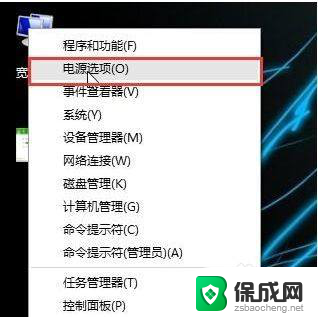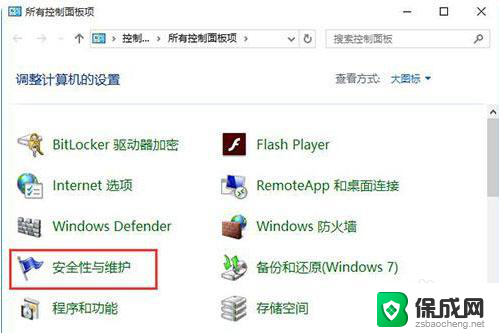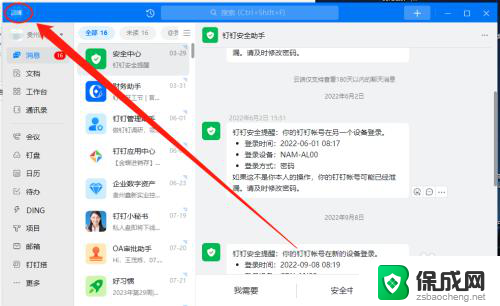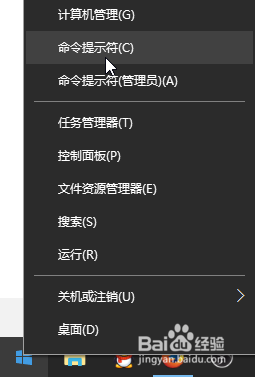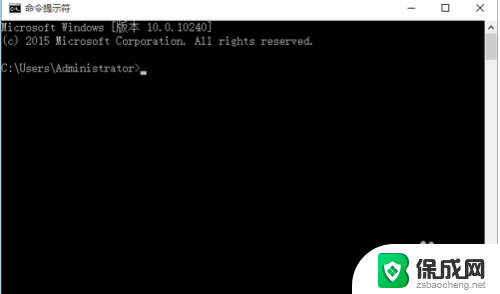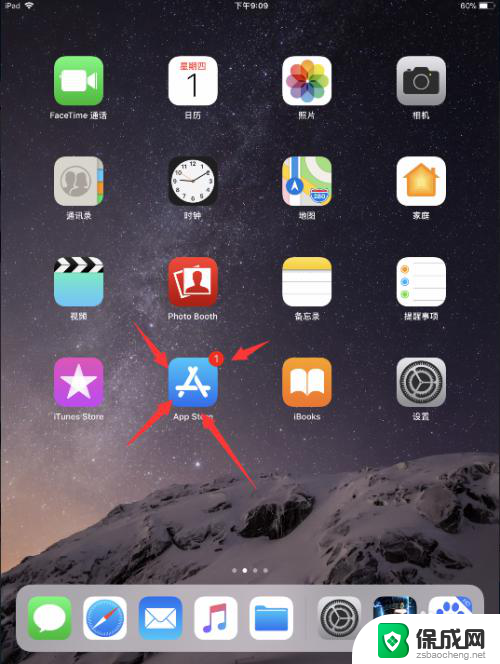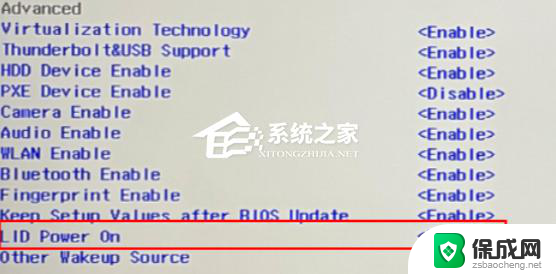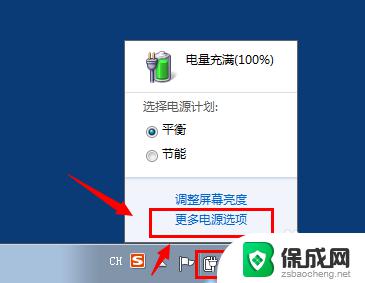win10翻盖自动开机怎么取消 Win10开盖自动开机关闭方法
更新时间:2024-03-05 08:14:15作者:zsbaocheng
Win10翻盖自动开机功能是一项方便的设置,它使得用户只需打开笔记本电脑的盖子,即可自动开机,有些用户可能对这个功能不感兴趣或者希望关闭它。如何取消Win10开盖自动开机呢?在本文中我们将介绍一种简单的方法来关闭这个功能,以满足用户的个性化需求。无论是出于省电考虑还是其他原因,关闭开盖自动开机功能都是可行的。接下来我们将详细介绍具体的操作步骤,帮助用户轻松实现取消Win10开盖自动开机的目标。
Win10笔记本取消开盖自动开机方法1、右键开始菜单,点击“电源选项”。
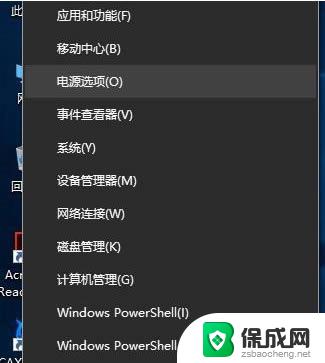
2、弹出“设置”对话框,选择“电源和睡眠”。下拉右侧滚动条,找到“相关设置 其他电源设置”,点击进入。
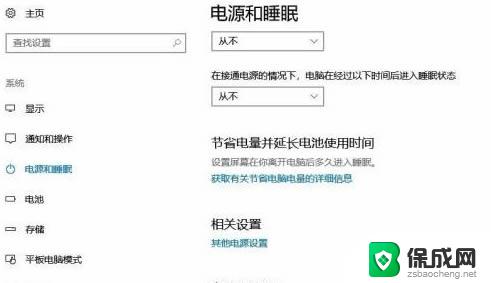
3、点击“选择关闭盖子的功能”。
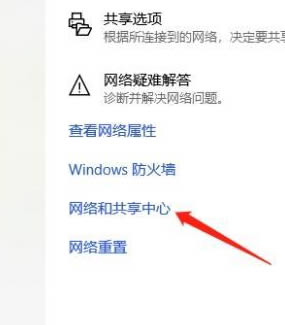
4、点击“更改当前不可用的设置”。
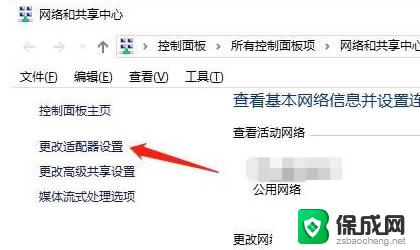
5、这是会看到有一项“启用快速启动(推荐)”,去掉前面的“对勾”,点击“保存修改”。关机合盖,再次开盖会发现自动开机现象已消除。
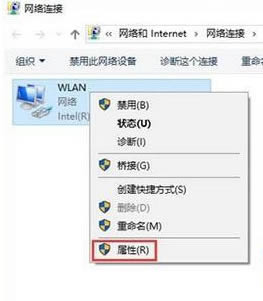
以上就是取消win10翻盖自动开机的方法,如果还有不清楚的用户,可以参考以上小编提供的步骤进行操作,希望对大家有所帮助。